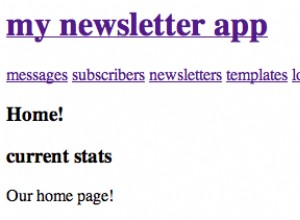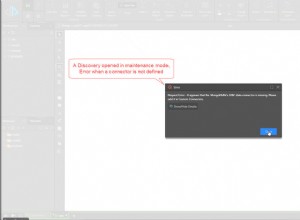I campi calcolati possono calcolare i valori da altri campi all'interno di una tabella, nonché dalle funzioni di Access integrate.
I campi calcolati sono un tipo speciale di campo che calcola i valori da altri campi (o funzioni di Access integrate), quindi visualizza il risultato di tale calcolo. Un esempio comune potrebbe essere moltiplicare un prezzo campo da una quantità campo.
Nell'esempio seguente, divideremo la popolazione di un paese per la sua superficie. Questo ci darà una densità di popolazione (cioè quante persone per chilometro quadrato vivono in quel paese).
-
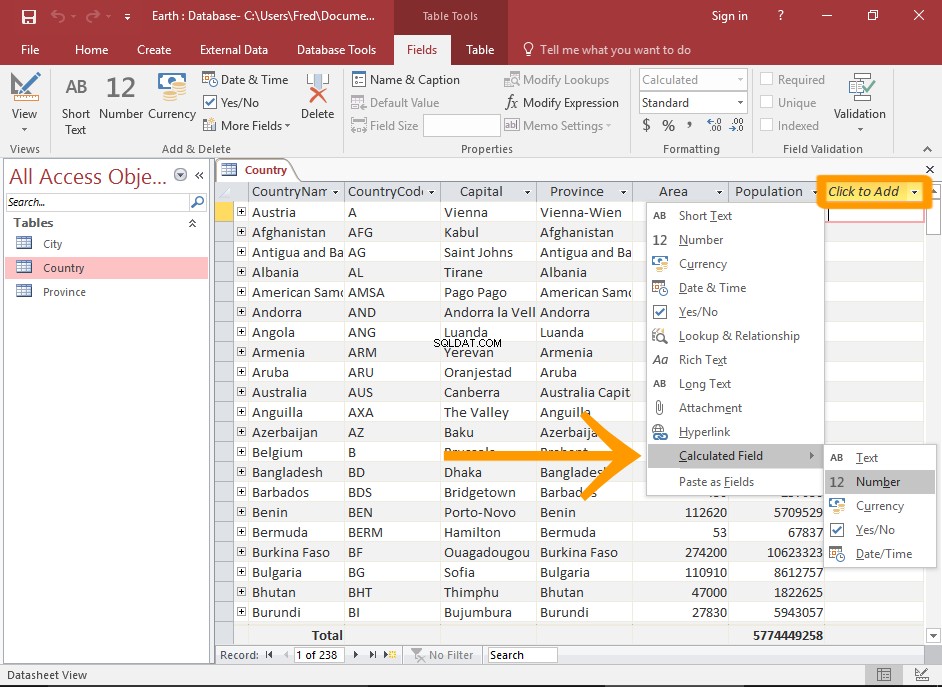
Seleziona l'opzione Campo calcolato
Apri la tabella in Visualizzazione foglio dati e scorri fino al campo più a destra.
Fai clic su Fai clic per aggiungere intestazione del campo e seleziona Campo calcolato dal menu a tendina, quindi seleziona il tipo di dati che desideri per il risultato.
Verrà avviato Expression Builder.
Puoi anche avviarlo selezionando Altri campi> Campo calcolato dalla barra multifunzione (nei Campi scheda).
-
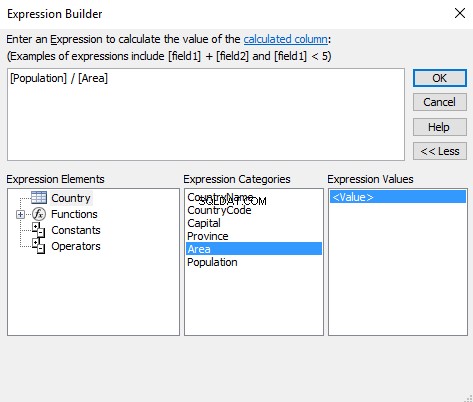
Inserisci un'espressione
Usa il Generatore di espressioni per costruire il calcolo che desideri.
Oppure digita l'espressione se sai già come fare.
In questo esempio, stiamo dividendo la Popolazione campo dall' Area campo. Quindi digitiamo [Popolazione] / [Area] . Lo stiamo facendo in modo da poter calcolare il numero di persone per chilometro quadrato.
Fare clic su OK dopo aver inserito l'espressione.
-
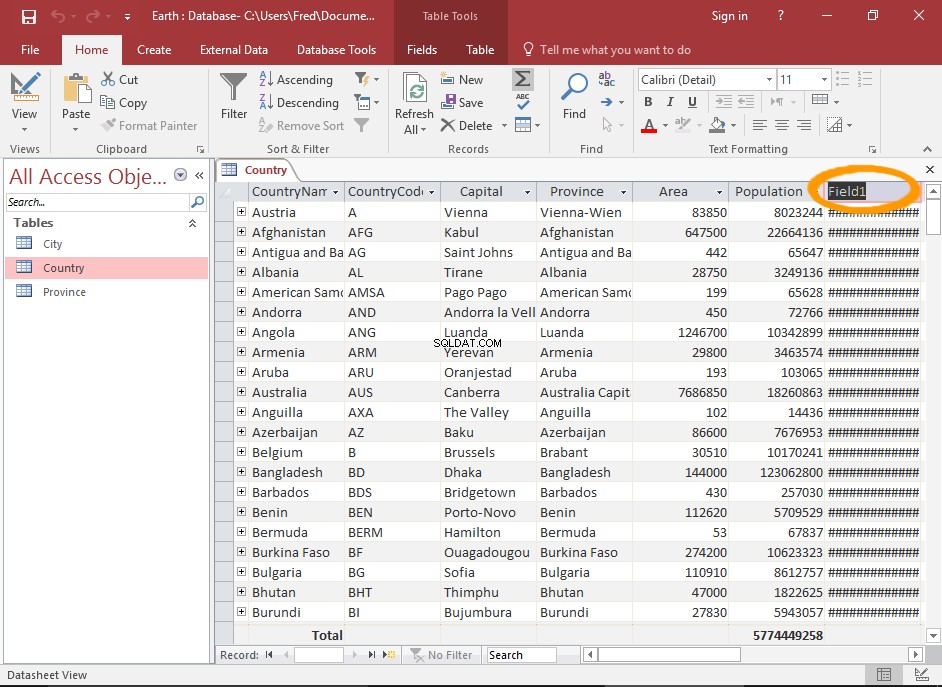
Inserisci un nome campo
L'accesso evidenzierà l'intestazione del campo in modo da poter inserire un nome.
Vai avanti e inserisci un nome per il campo.
-
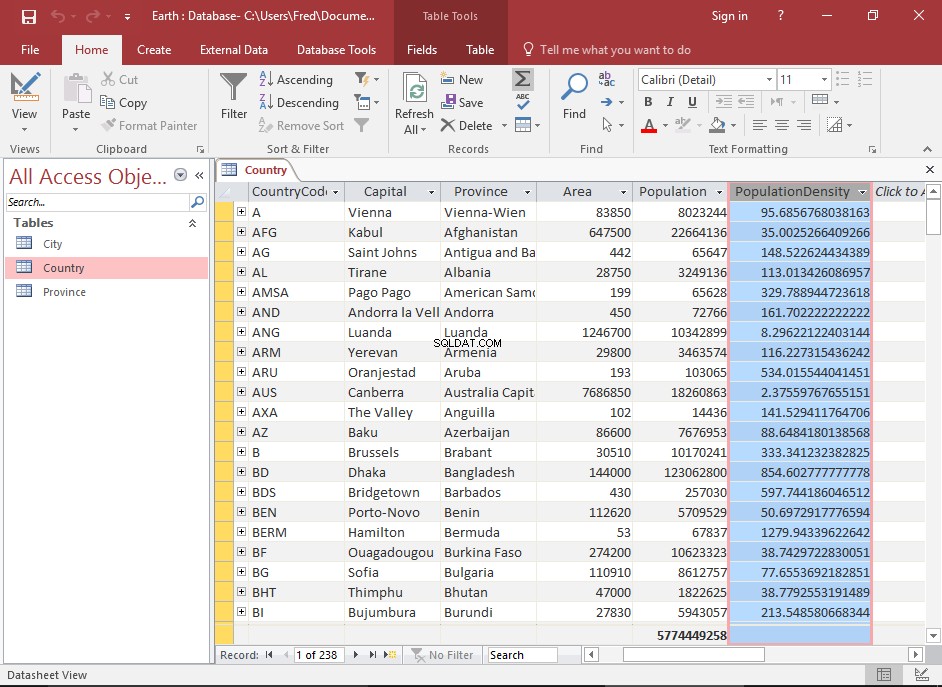
Il tuo campo calcolato
Il campo calcolato è ora completo.
Potrebbe essere necessario espandere la larghezza del campo per mostrare i valori.
Modifiche
-
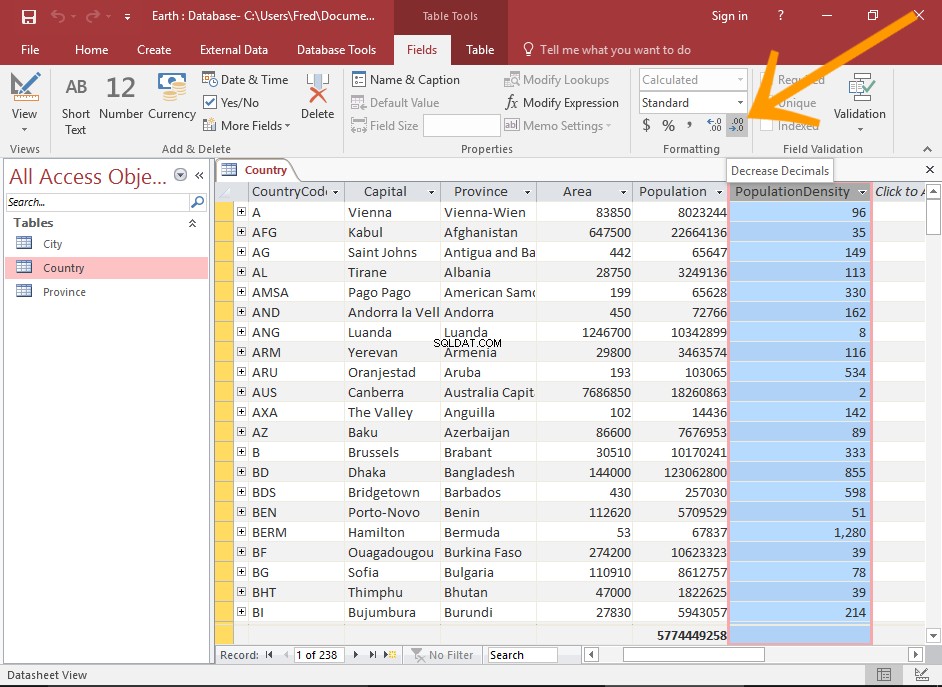
Arrotondare i numeri
Se il tuo campo calcolato fornisce troppe cifre decimali (o non abbastanza), puoi facilmente modificarlo.
Seleziona semplicemente il campo, quindi, assicurandoti che i Campi scheda è selezionata nella barra multifunzione, fai clic su una delle piccole icone di arrotondamento (in Formattazione sezione della barra multifunzione).
Per diminuire il numero di cifre decimali, fare clic sull'icona a destra. Per aumentare, fai clic su quello di sinistra.
-
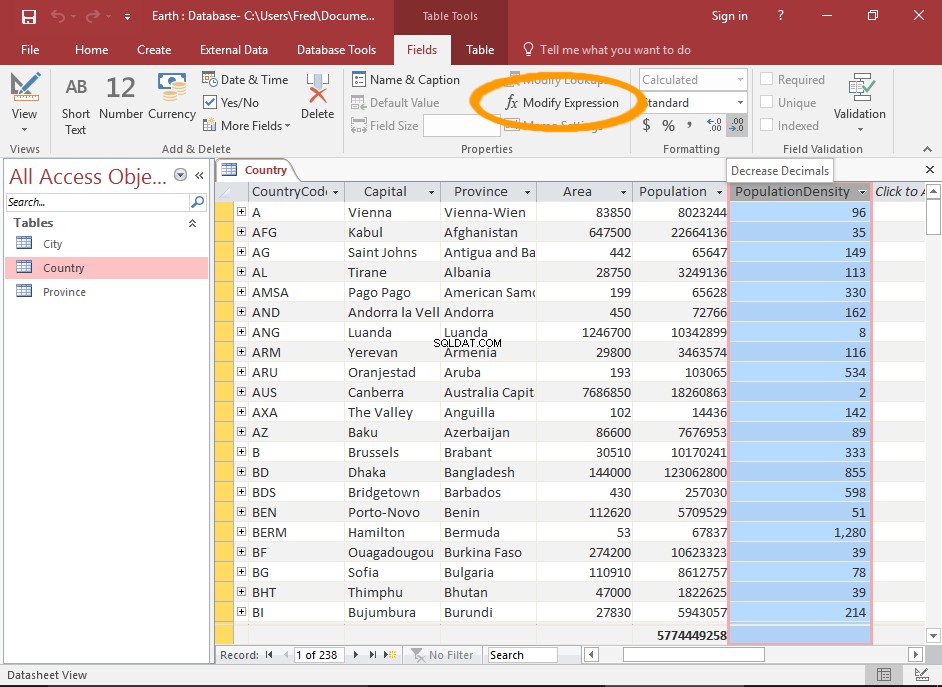
Modifica l'espressione
Puoi avviare Expression Builder se devi modificare l'espressione.
Per fare ciò, seleziona il campo calcolato che desideri modificare, quindi fai clic su Modifica espressione nella barra multifunzione (nei Campi scheda).